不少网友都发现自己的win10系统电脑无法自动进入待机状态、关闭屏幕或进入休眠模式,这让许多用户感到困惑。无论是win10正式版还是th2正式版都会遇到这一情况。造成这一问题的主要原因在于某些驱动程序与系统不兼容,同时与windows10的“快速启动”功能存在冲突。解决问题的办法很简单,只需关闭“快速启动”功能即可。以下是具体的操作步骤:
首先,在开始菜单上单击右键,然后选择“电源选项”。
接着,点击“选择电源按钮的功能”,如下图所示——

随后,点击“更改当前不可用的设置”,如下图所示——

最后,取消勾选“启用快速启动(推荐)”,如下图所示——
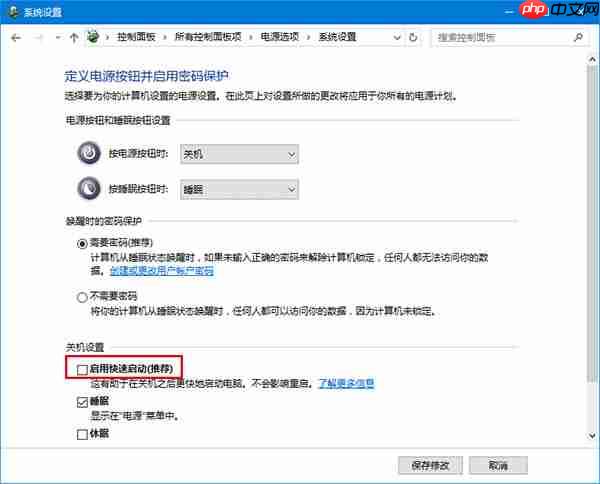
完成以上操作并点击“保存修改”后,系统即可恢复正常。有用户反馈称此方法确实有效,但需要注意的是,关闭“快速启动”功能后,该功能将无法继续使用。因此,在决定是否采用此方法时,用户需要根据自身需求权衡利弊。只有等到相关驱动程序更新完善后,这一冲突问题才能彻底解决。
希望这些信息对您有所帮助!
以上就是win10无法自动关屏/待机和睡眠解决办法的详细内容,更多请关注php中文网其它相关文章!

Windows激活工具是正版认证的激活工具,永久激活,一键解决windows许可证即将过期。可激活win7系统、win8.1系统、win10系统、win11系统。下载后先看完视频激活教程,再进行操作,100%激活成功。




Copyright 2014-2025 https://www.php.cn/ All Rights Reserved | php.cn | 湘ICP备2023035733号